Realizar búsquedas avanzadas en Primo VE
Usar la casilla de búsqueda avanzada
La página de Búsqueda avanzada permite especificar líneas adicionales de criterios, que no están disponibles con la búsqueda simple (véase Realizar búsquedas básicas). Además, permite especificar filtros antes de ejecutar la consulta.
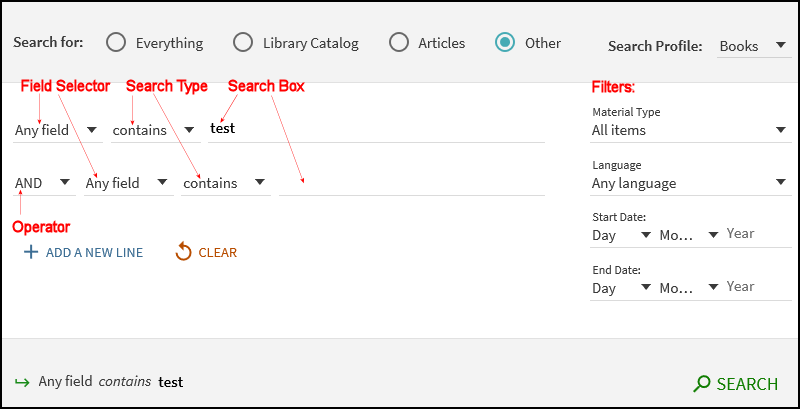
La página de Búsqueda avanzada contiene los siguientes componentes y opciones:
-
Buscar - Buscar espacios del perfil le permite buscar en una categoría específica de materiales (como materiales que pertenecen a su institución, reservas de cursos o cualquier repositorio adicional que admita la biblioteca). También puede limitar sus resultados de búsqueda especificando filtros.
-
Perfil de búsqueda: si un espacio del perfil de búsqueda incluye más de un perfil de búsqueda, puede restringir aún más sus resultados de búsqueda especificando subcategorías que puedan limitar aún más el alcance de las búsquedas en un campus, una biblioteca o en índices de búsqueda adicionales (como CDI).
-
Añadir una nueva línea – Las búsquedas avanzadas le permiten la inclusión de un máximo de siete líneas de criterios de búsqueda, que contienen los siguientes parámetros: operador, selector de campo, tipo de búsqueda y cuadro de búsqueda.
-
Selector de campo: Para cada línea de búsqueda, este parámetro permite acortar la búsqueda a todos los campos de búsqueda o a un campo en particular (como título y materia).
-
Tipo de búsqueda: para cada línea de búsqueda, este parámetro indica cómo se comparan sus términos de búsqueda con el campo de búsqueda. Los siguientes valores son válidos:
-
contiene la frase exacta – Devuelve resultados para búsquedas dentro de Autor, Título y Materia que contienen frases que coinciden exactamente con la frase especificada en la consulta. Por ejemplo, una búsqueda de autor de Williams, John D. puede devolver registros con Williams, John D. o Williams, John, d. 1683 en el campo Autor.
Los resultados para las búsquedas de títulos pueden incluir registros que no incluyan el término de búsqueda en el título. Esto se debe a que las búsquedas de Título exacto se expanden para incluir los campos del registro títulos alternativo y adicional y materia de autoridad.
-
contiene – Devuelve resultados que contengan todas las palabras en la frase, pero las palabras pueden estar en diferente orden y no estar cerca unas de otras.
-
es igual a la frase exacta – Devuelve resultados para búsquedas dentro de Autor, Título y Materia que coinciden exactamente con la frase especificada en la consulta. Por ejemplo, una búsqueda de autor de Williams, John D. devuelve registros que contienen solamente Williams, John D. en el campo Autor.
Para las búsquedas de Autor, este tipo de búsqueda se limita a coincidencias exactas del nombre del autor y no permite incluir información adicional (como fechas). Si desea incluir información adicional en la frase exacta, utilice el tipo de búsqueda contiene frase exacta.
-
comienza con – Devuelve resultados que contengan palabras que comiencen con la cadena de caracteres especificada. Este tipo realiza solamente búsquedas por título y clasificación/signatura alineados a la izquierda. Cuando realiza una búsqueda de título en su catálogo, se recomienda omitir los artículos iniciales. Por ejemplo, Oxford Handbook es preferible a The Oxford Handbook.
-
-
Operadores – Como con las búsquedas simples, es posible incluir los siguientes operadores booleanos entre palabras y frases en cada línea de búsqueda: Y, O y NO. Además, la lista desplegable Operador permite seleccionar la operación que se utiliza entre líneas de búsqueda. Para más información acerca de la prioridad de operadores, véase Reglas de prioridad.
-
Si su consulta incluye operadores que separan frases en las que una o las dos contienen múltiples palabras, Primo utilizará paréntesis para agrupar las palabras en cada frase de múltiples palabras. Por ejemplo, Primo convierte la consulta Donald Duck O Disney en (Donald Duck) O Disney para distinguirla de la consulta siguiente: Donald (Duck O Disney).
-
Las expansiones de búsqueda (como para sinónimos) se deshabilitan cuando se incluyen operadores booleanos en consultas de búsqueda.
-
-
Cuadro de búsqueda – Para cada línea de búsqueda, introducir el texto de la consulta de búsqueda, que puede incluir palabras, frases y operadores (Y, O, y NO).
-
Filtros: Los filtros permiten reducir los resultados a metadatos específicos (como tipo de material o rango de fechas). En los resultados de búsqueda, es posible incluir o excluir facetas para filtrar aún más los resultados.
En el ejemplo siguiente, se devuelven los registros coincidentes cuando la materia contiene las palabras Donald y Duck o las palabras Mickey y Mouse y no incluye la frase exacta Parques de atracciones.
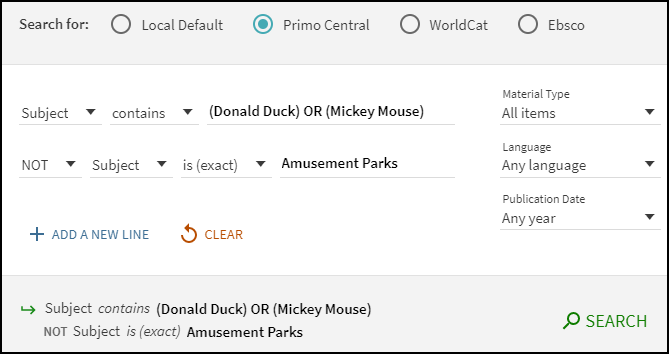
Realizar búsquedas amplias con un comodín
Al igual que con las búsquedas básicas, puede incluir los siguientes caracteres comodín dentro de los términos de búsqueda para ampliar los resultados de su búsqueda:
-
?: introduzca un signo de interrogación para realizar una búsqueda de un solo carácter comodín. Por ejemplo, teclee operador?s para buscar los registros que contengan las cadenasoperadores, operadoras, etc.
-
*: introduzca un asterisco para realizar una búsqueda de múltiples caracteres comodines. Por ejemplo, teclee cultur* para buscar registros que contengan cadenas comocultura, cultural y culturalmente.
Además, la Búsqueda avanzada le permite realizar una búsqueda que devuelva todos los registros para uno o más filtros previos seleccionados (como Tipo de material e Idioma). Para realizar este tipo de búsqueda, encierre el comodín * entre comillas y seleccione al menos un prefiltro. Por ejemplo:
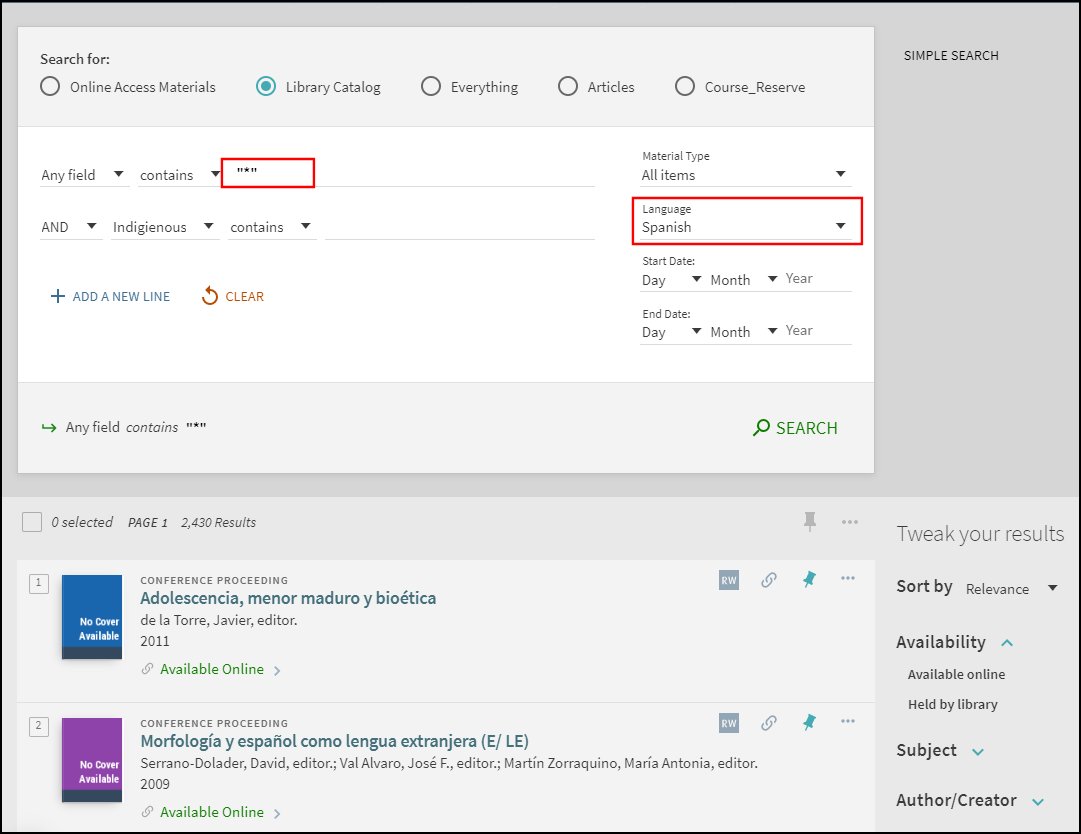
Uso de caracteres especiales
En el caso de búsquedas de título que incluyen (&) entre términos (como Obstetricia & Ginecología), la búsqueda también se trata como si se hubiera introducido la palabra y. Esto le permite encontrar resultados que también incluyan la palabra y (como Obstetricia y Ginecología).
En el caso de búsquedas exactas (como "Obstetricia & Ginecología"), es posible obtener diferentes resultados porque el sistema elimina el & de la consulta de búsqueda. Además, los caracteres especiales (como $, @, etc.) también se eliminan de las búsquedas de títulos exactos y no se incluyen en la búsqueda.

